テクスチャ工具経路
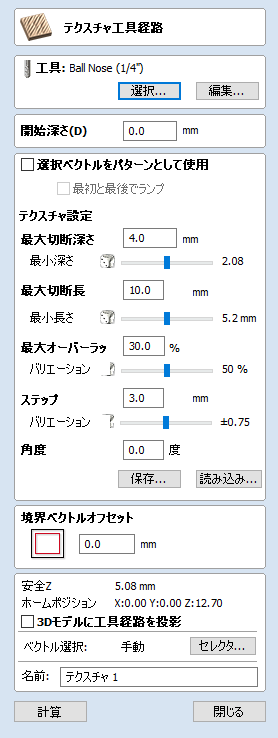
3Dテクスチャ加工機能は、特殊な工具経路アルゴリズムと工具形状を使用して、パーツにテクスチャ仕上げを生成します。
 工具
工具
ボタンをクリックすると、工具データベースが開きます。ここから使用する工具を選択することができます。詳細は、工具データベースのセクションを参照してください。ボタンをクリックすると、工具編集フォームが開きます。このフォームでは、データベースのマスター情報を変更せずに、選択工具の加工パラメーターを変更することができます。工具名上にマウスオーバーすると、工具データベースの工具選択元を示すヒントが表示されます。
 テクスチャ設定
テクスチャ設定
 選択ベクトルをパターンとして使用
選択ベクトルをパターンとして使用
デフォルトではこのオプションは未選択で、テクスチャフォームは選択ベクトルをクリップ領域として使用して、ランダムなテクスチャパターンを生成します。このオプションを選択(✓)すると、選択中のベクトルがテクスチャのパターンとして使用され、選択ベクトル沿いの加工深さを制御するために[最大加工深さ]と[最小深さ]オプションのみ利用可能になります。
 最初と最後で傾斜
最初と最後で傾斜
このオプションは、選択ベクトルをパターンとして使用する場合のみ利用可能になります。選択(✓)時には、選択された各輪郭が溝加工動作で加工され、未選択の場合は通常の輪郭動作で加工されます。作成されるテクスチャの外観は非常に異なります。
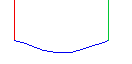
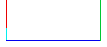
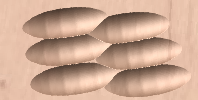
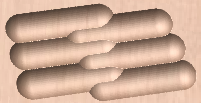
 最大加工深さ
最大加工深さ
カーブしたスカラップの加工が行われる最大深さで、ジョブの単位を使用して指定されます。
 最小深さ
最小深さ
スライダーを使用して[最大加工深さ]の割合として指定されます。これは、スカラップの加工が行われる最小深さを制御します。
注記
たとえば、[最大加工深さ]= 0.200インチの場合は[最小深さ]は0.050インチになり、カーブしたスカラップは0.200インチから0.050インチまでのランダムな範囲になります。
 最大加工長さ
最大加工長さ
ジョブの単位を使用して、カーブした溝の最大長さを指定します。
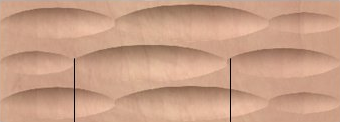
 最小長さ
最小長さ
スライダーを使用して[最大加工長さ]の割合として指定されます。これは、カーブした溝の最小長さを制御します。
 最大重複%
最大重複%
1%では隣接するスカラップとはほぼ重複せず、50%ではスカラップの一部が隣接するスカラップの半分まで加工されます。
バリエーション
スライダーを使用して、最大重複の割合として指定します。最大バリエーション100% = 最大重複、ランダムパターン重複バリエーション1% = 重複なし(一定パターン)になります。
 ステップオーバー
ステップオーバー
カーブしたスカラップの平行線セット間の距離です。
 角度
角度
テクスチャ方向がサーフェスにわたって加工される場合、角度=0ではX軸に平行になります。次図は角度45°と90°の例です。


 位置と選択プロパティ
位置と選択プロパティ
 安全高さ
安全高さ
安全にカッターを早送り / 最大送り速度で移動できるジョブ上の高さです。この値は素材設定フォームから変更可能です。
 ホーム位置
ホーム位置
加工前後に工具が移動する位置です。この値は素材設定フォームから変更可能です。
 工具経路を3Dモデルに投影
工具経路を3Dモデルに投影
このオプションは、3Dモデルが定義済みの場合のみ利用可能になります。このオプションの選択時(✓)には、工具経路は算出後に3Dモデルのサーフェス上にZ軸に沿って投影されます。素材サーフェス以下のオリジナルの工具経路の深さは、モデルサーフェス以下の投影深さとして使用されます。
 ベクトル選択
ベクトル選択
工具経路ページのこの領域では、ベクトルのプロパティまたは位置を使用して、加工を行うベクトルを自動選択することができます。これは、今後の類似したプロジェクトで工具経路設定を再利用するために、工具経路テンプレートを作成する方法でもあります。詳細は、ベクトル選択とアドバンス工具を参照してください。
 名前
名前
工具経路名は直接入力により設定、またはデフォルト名を使用することもできます。